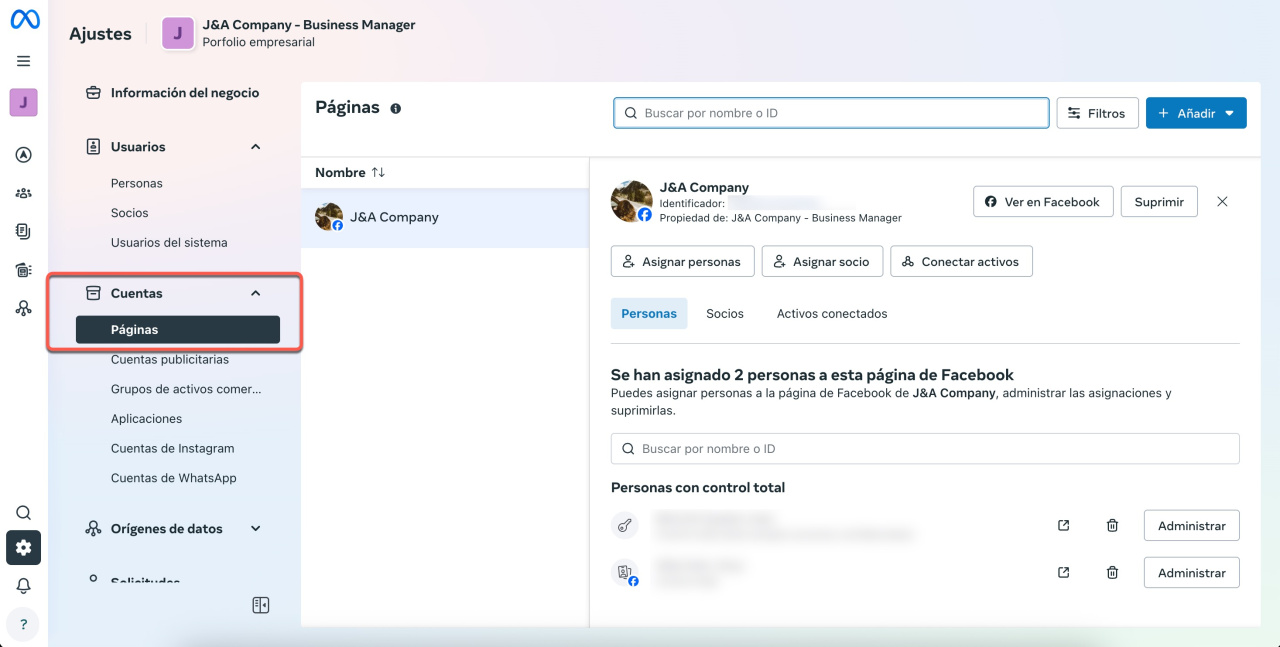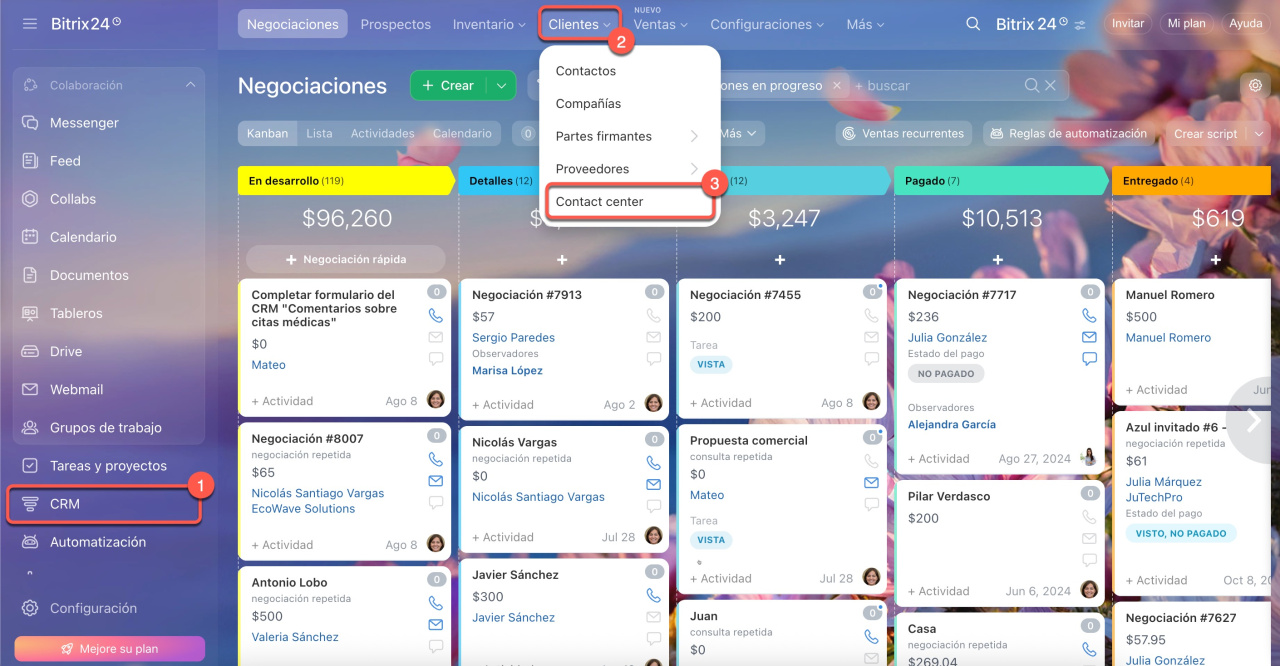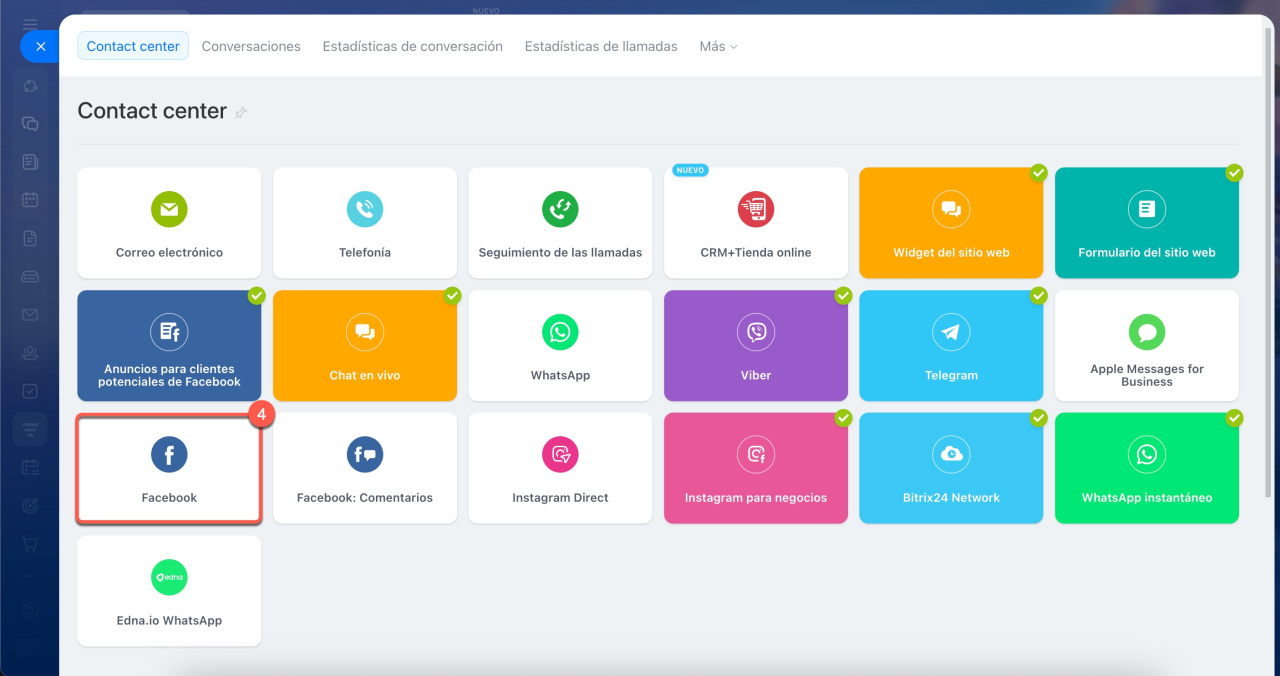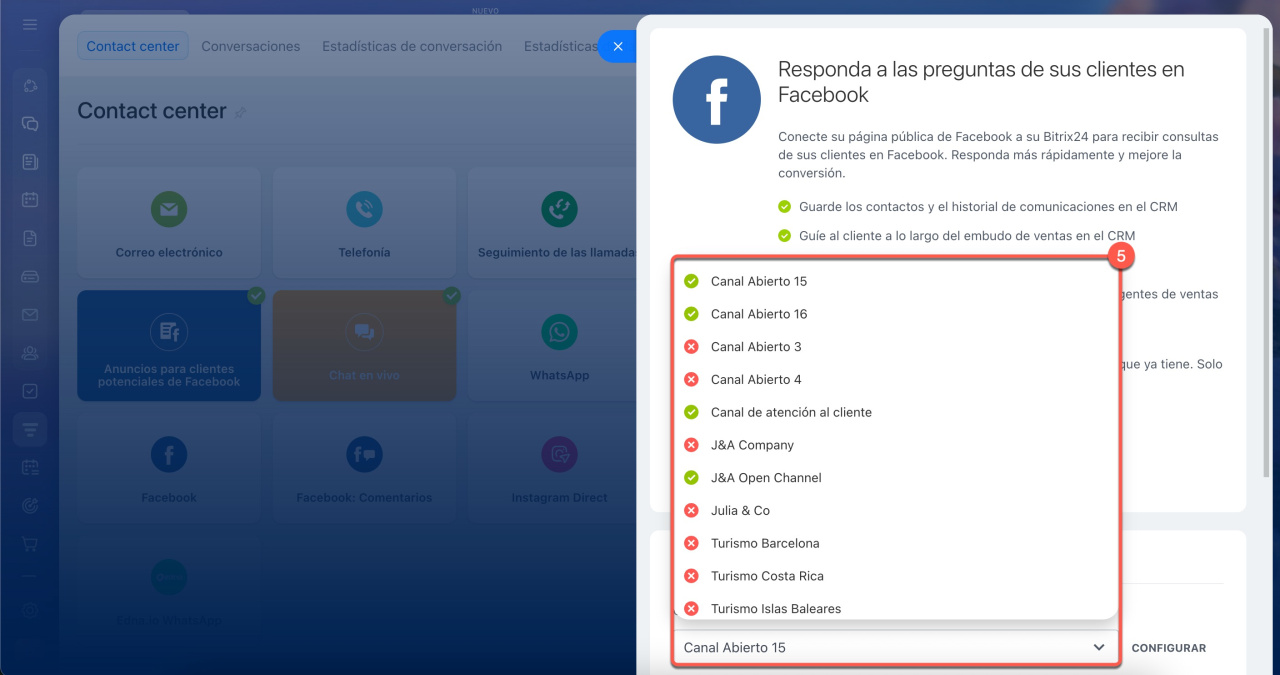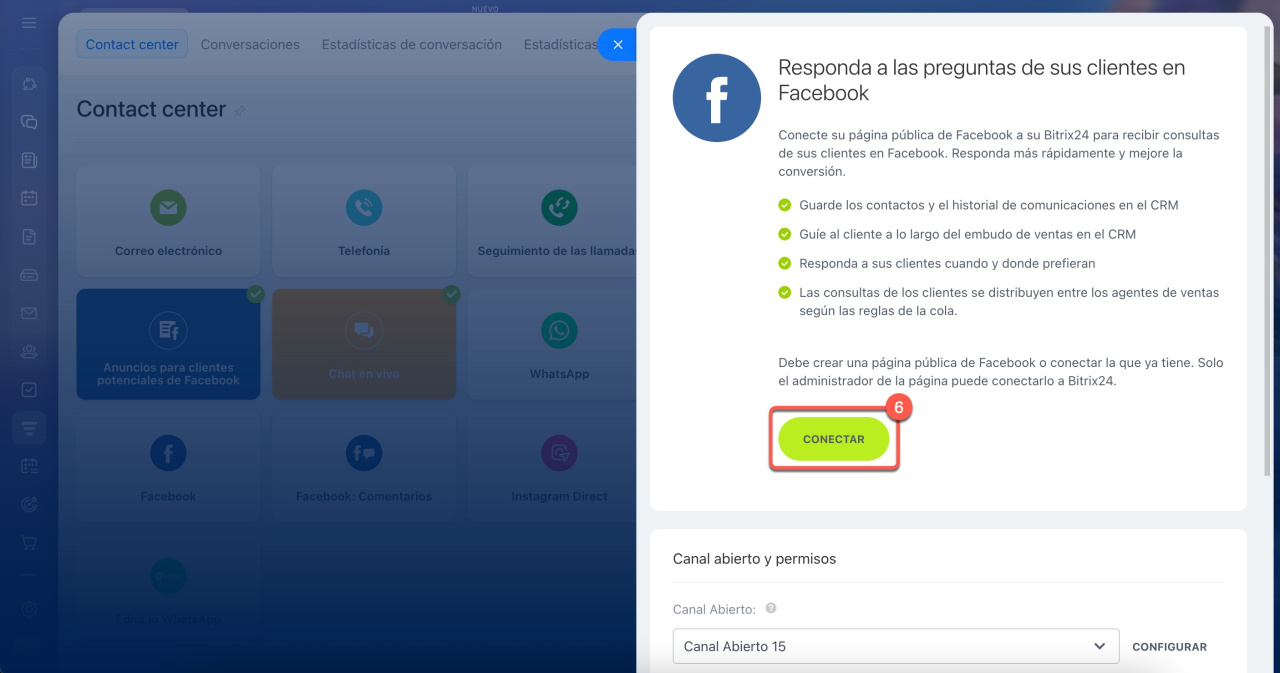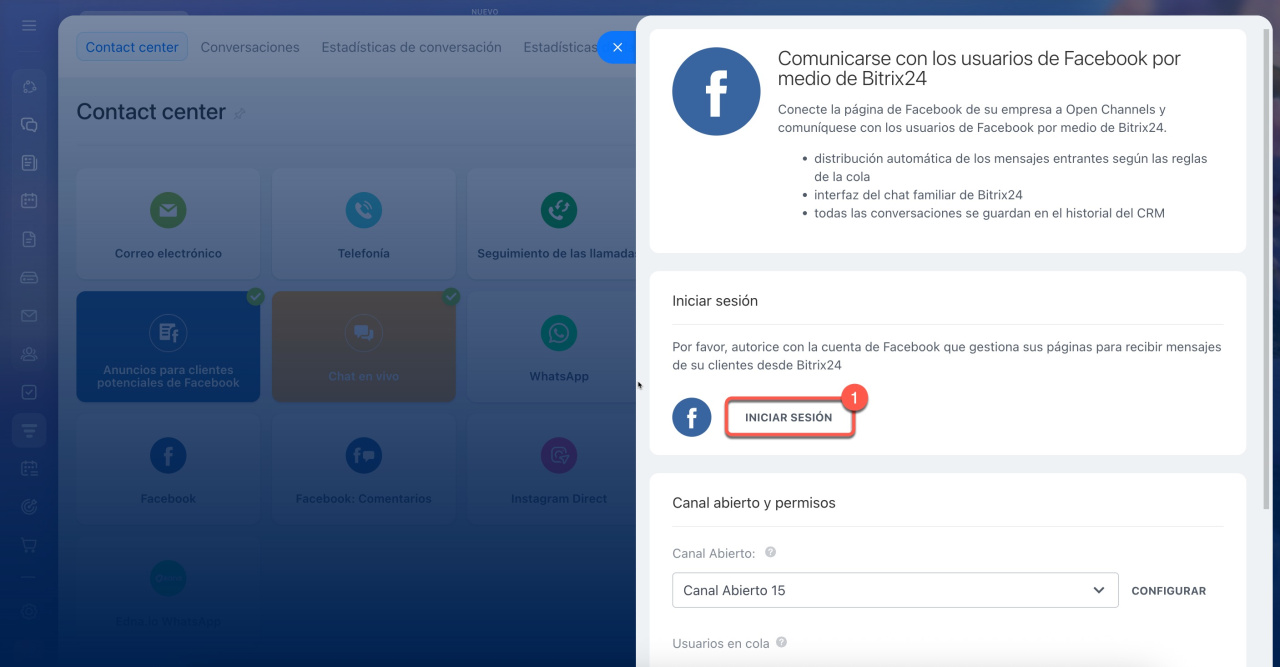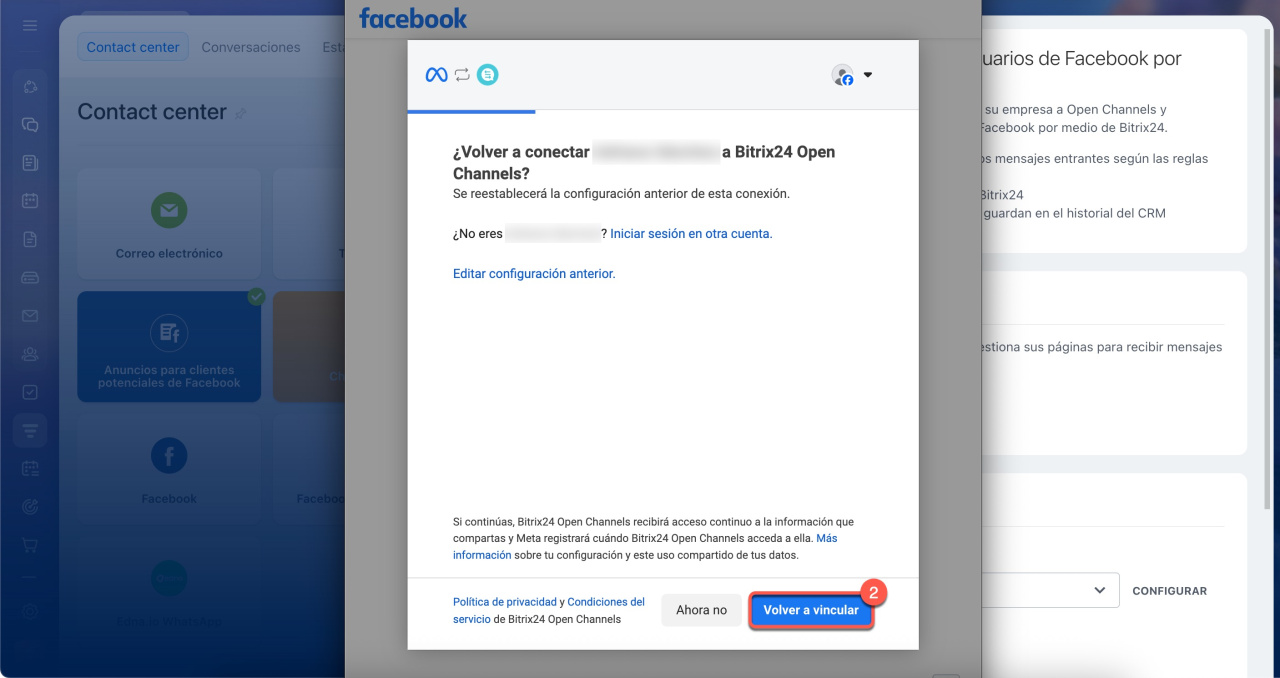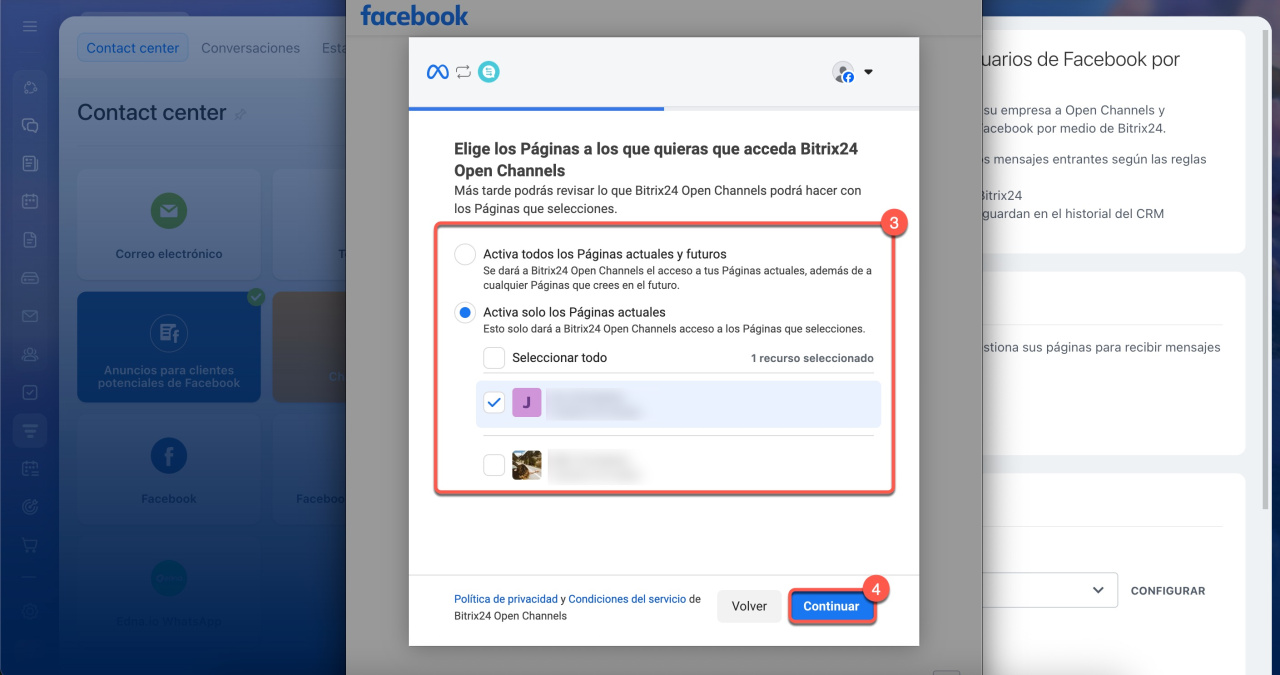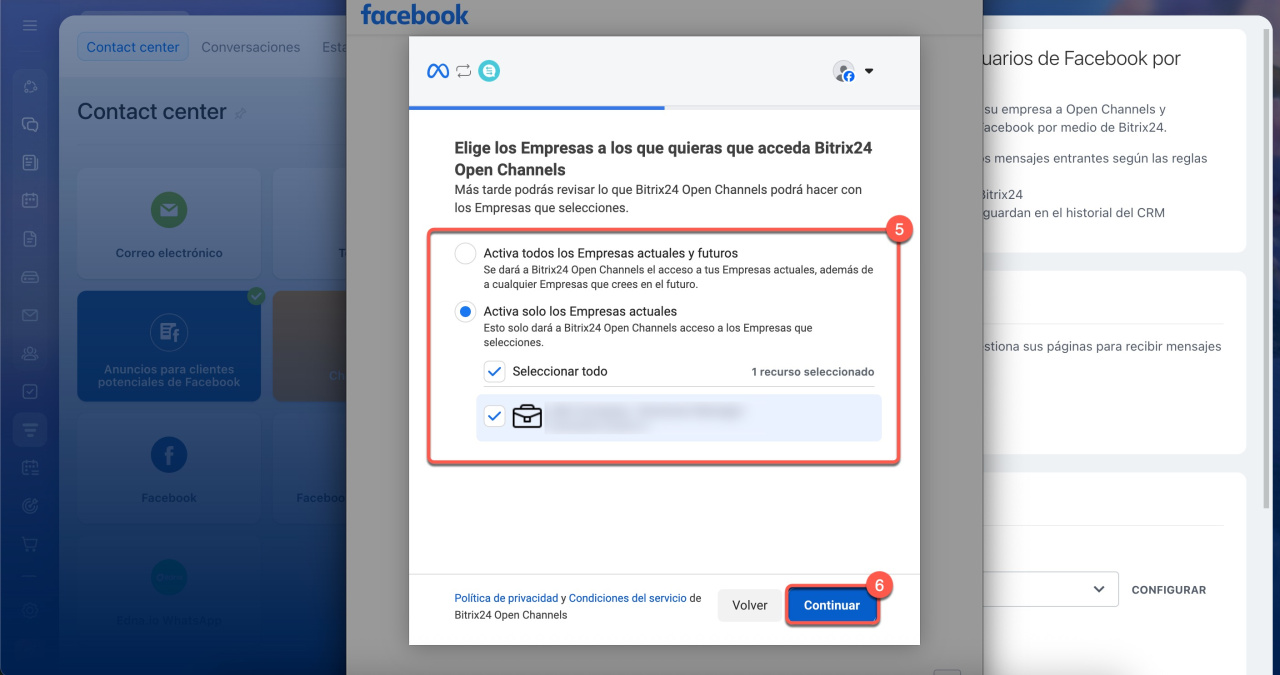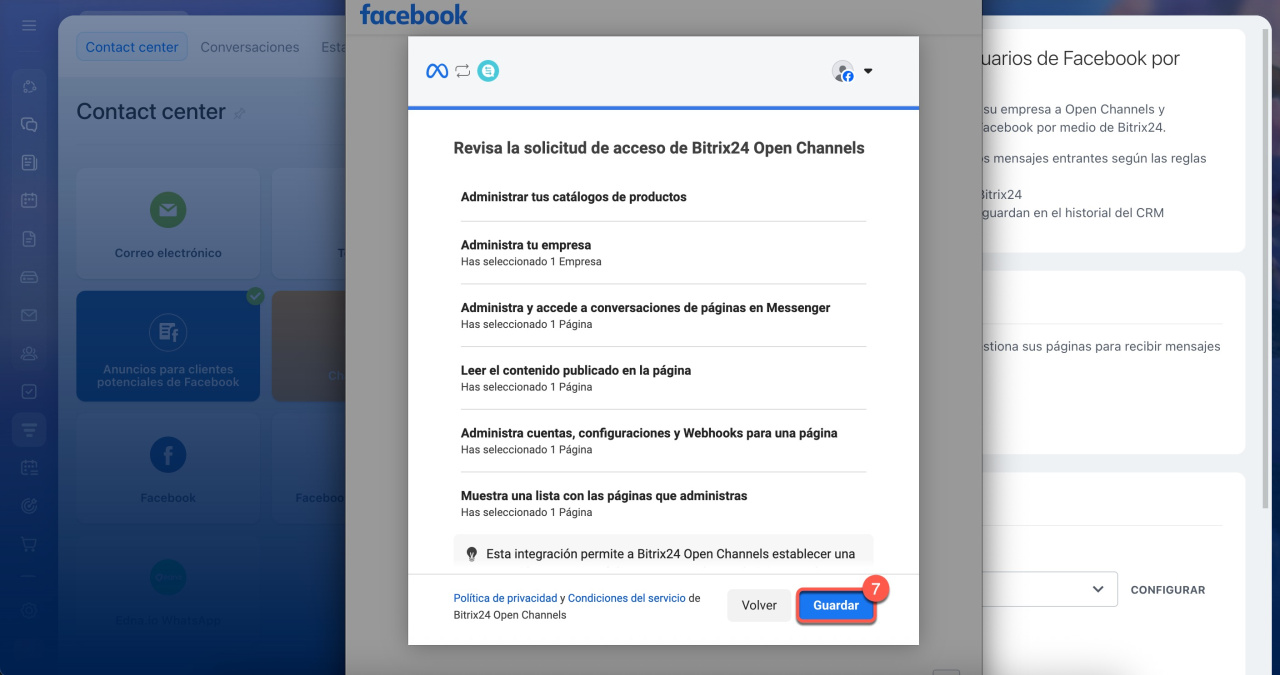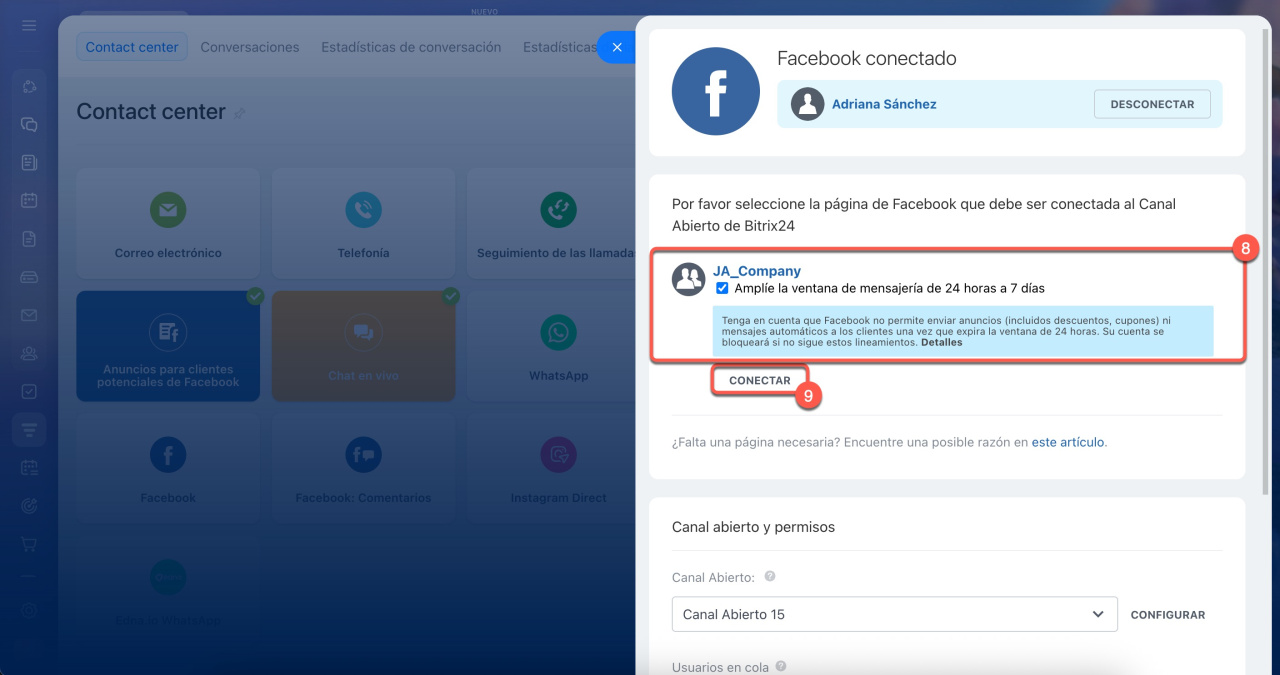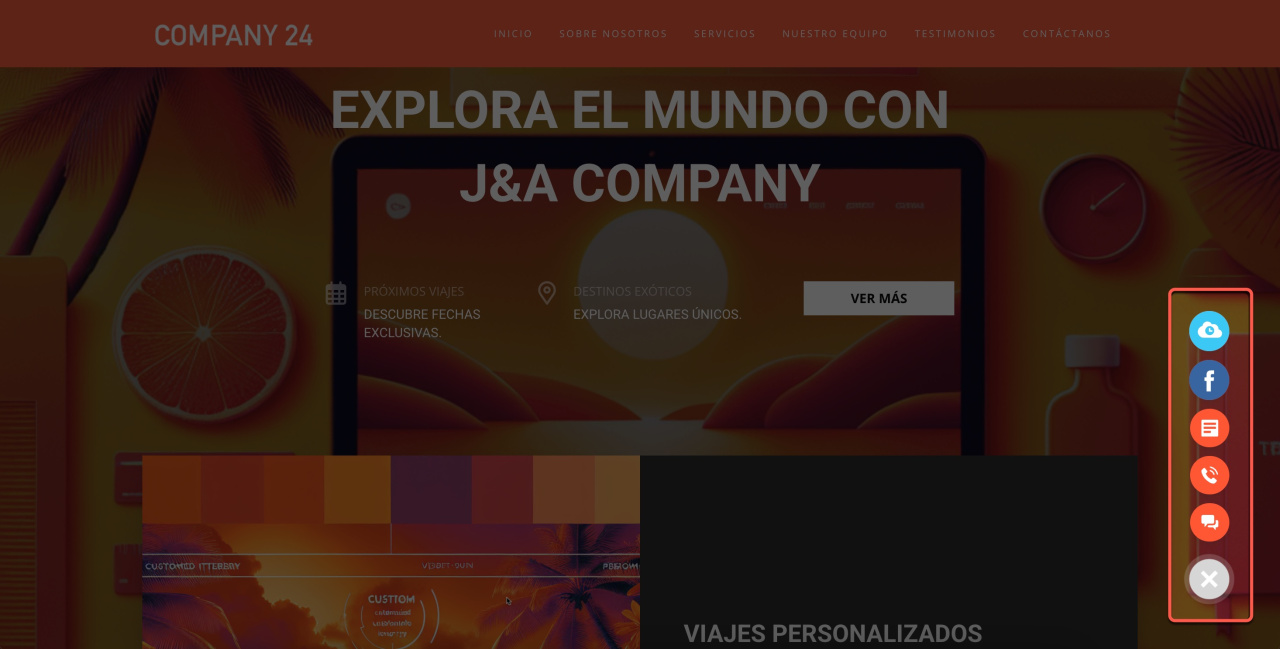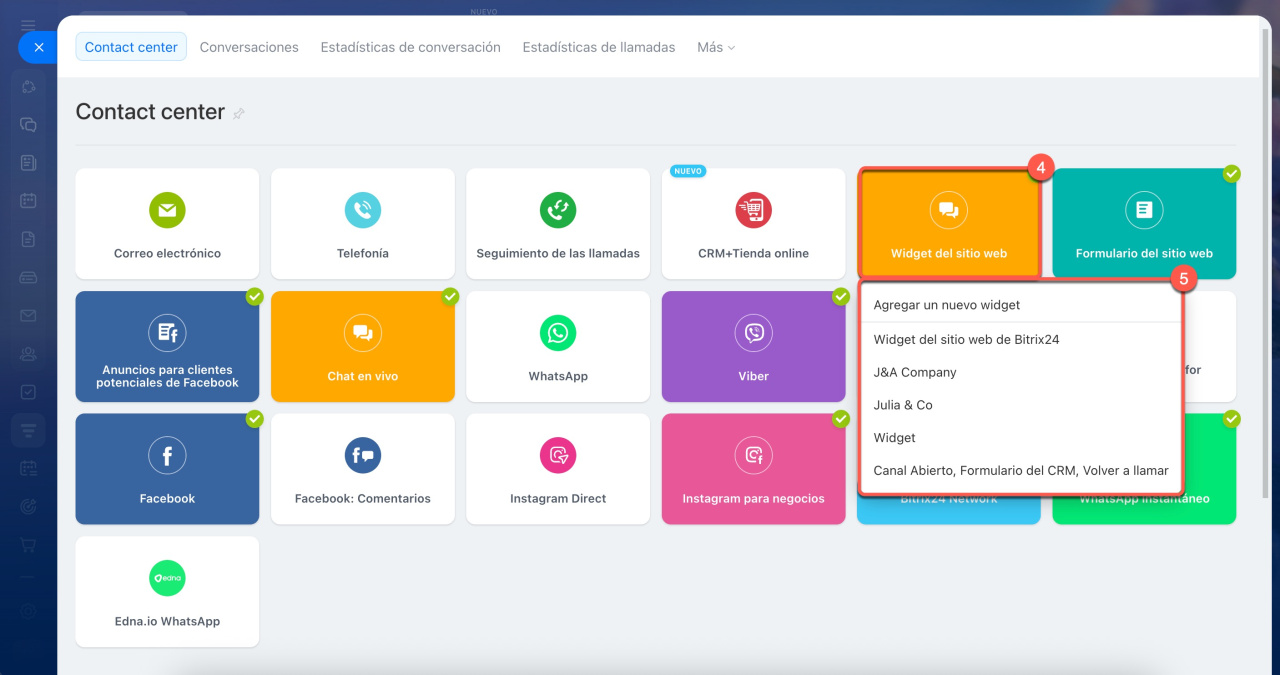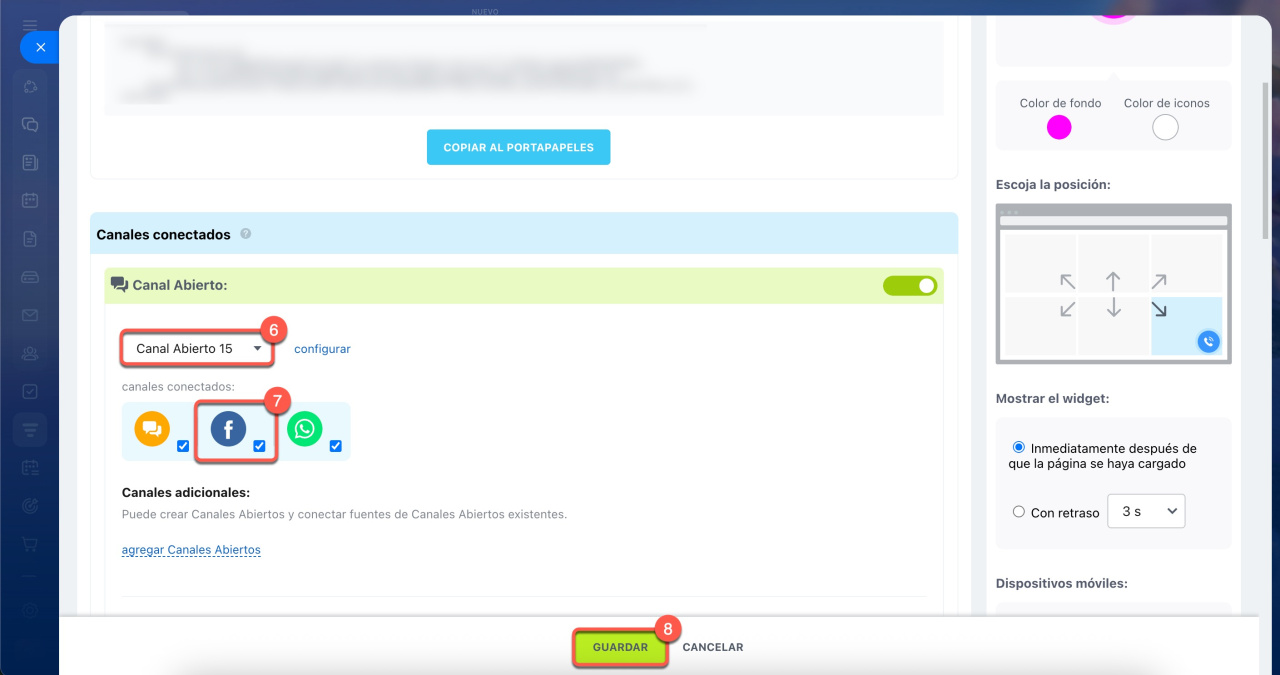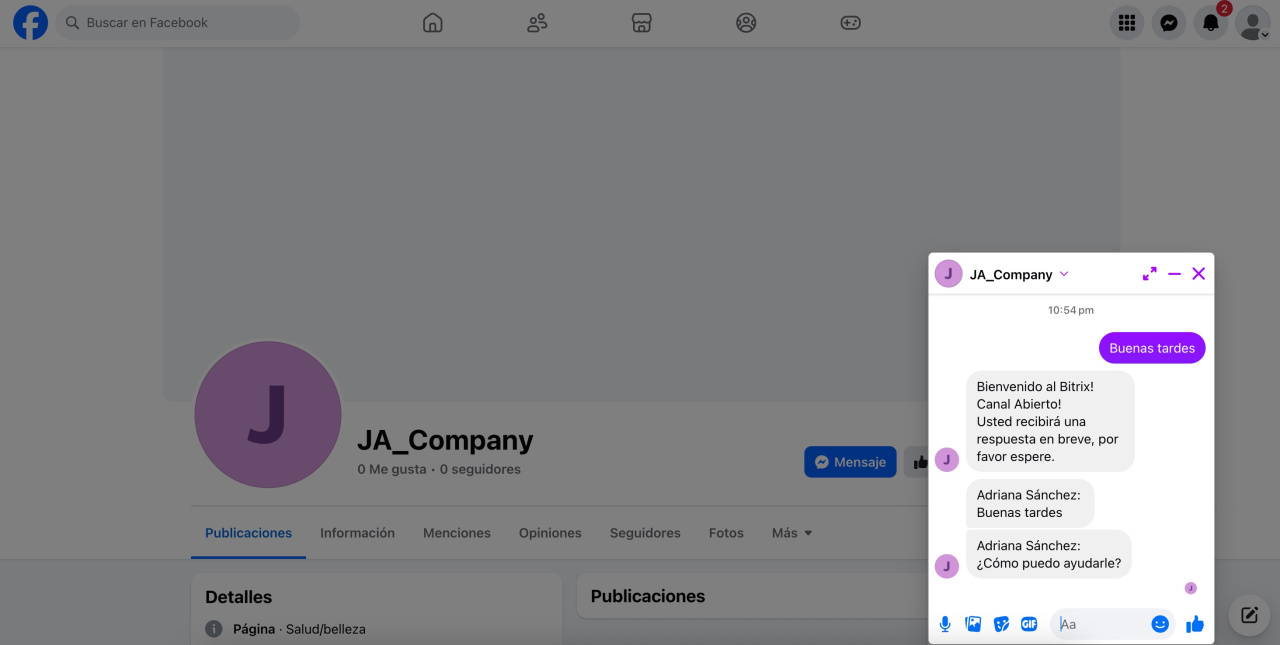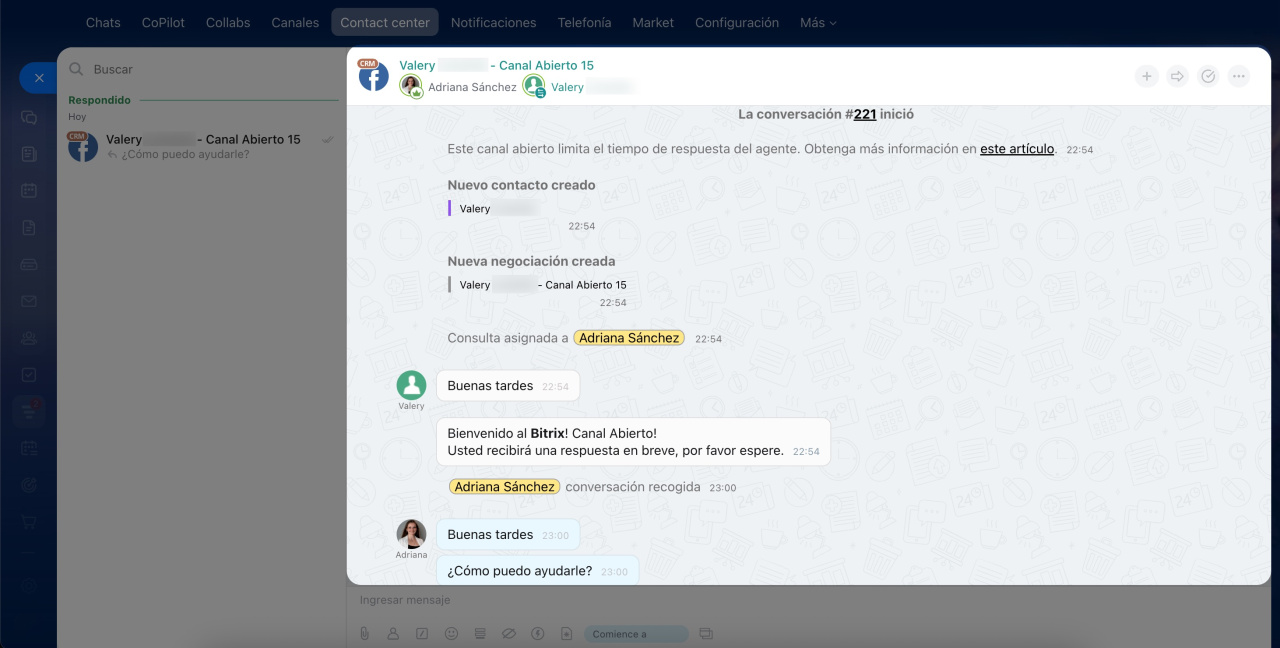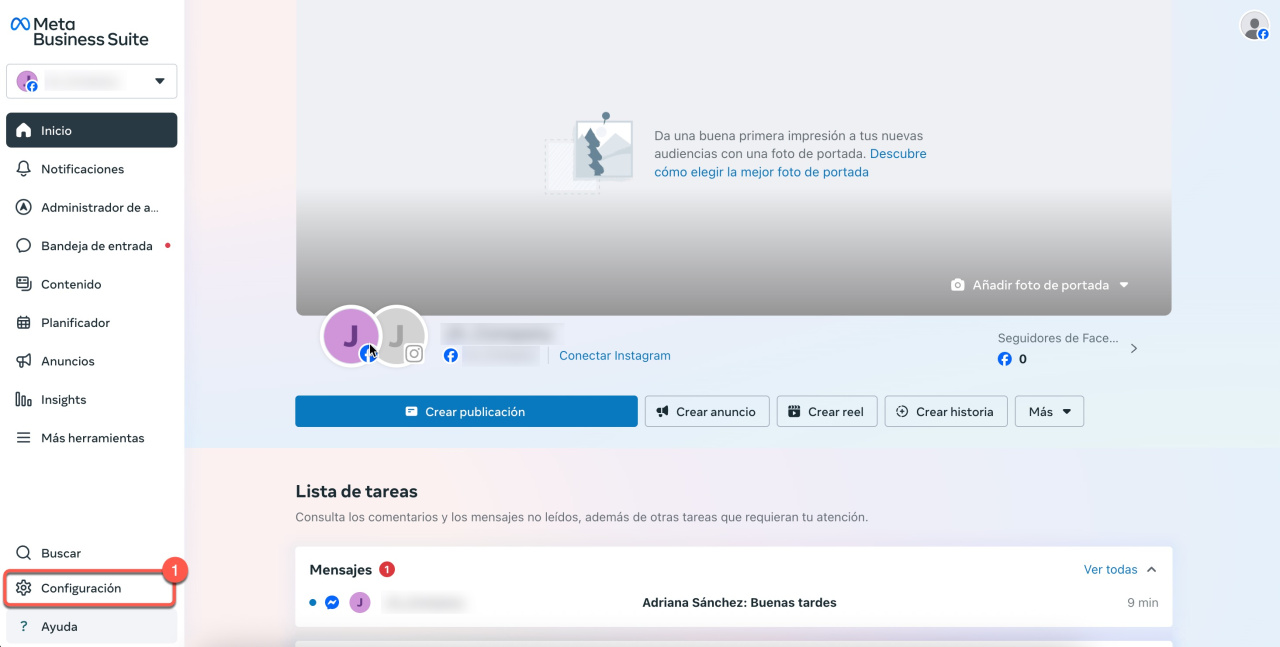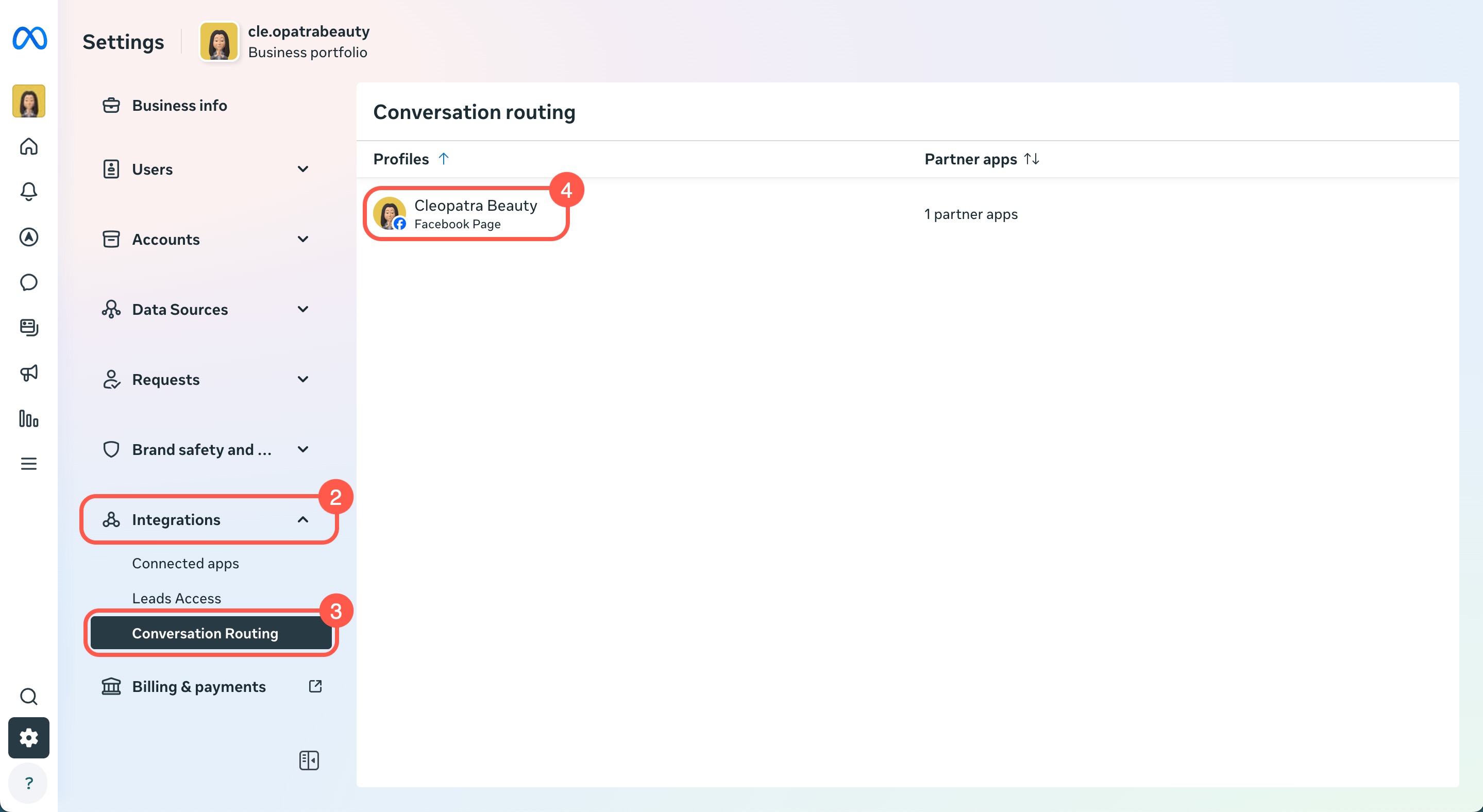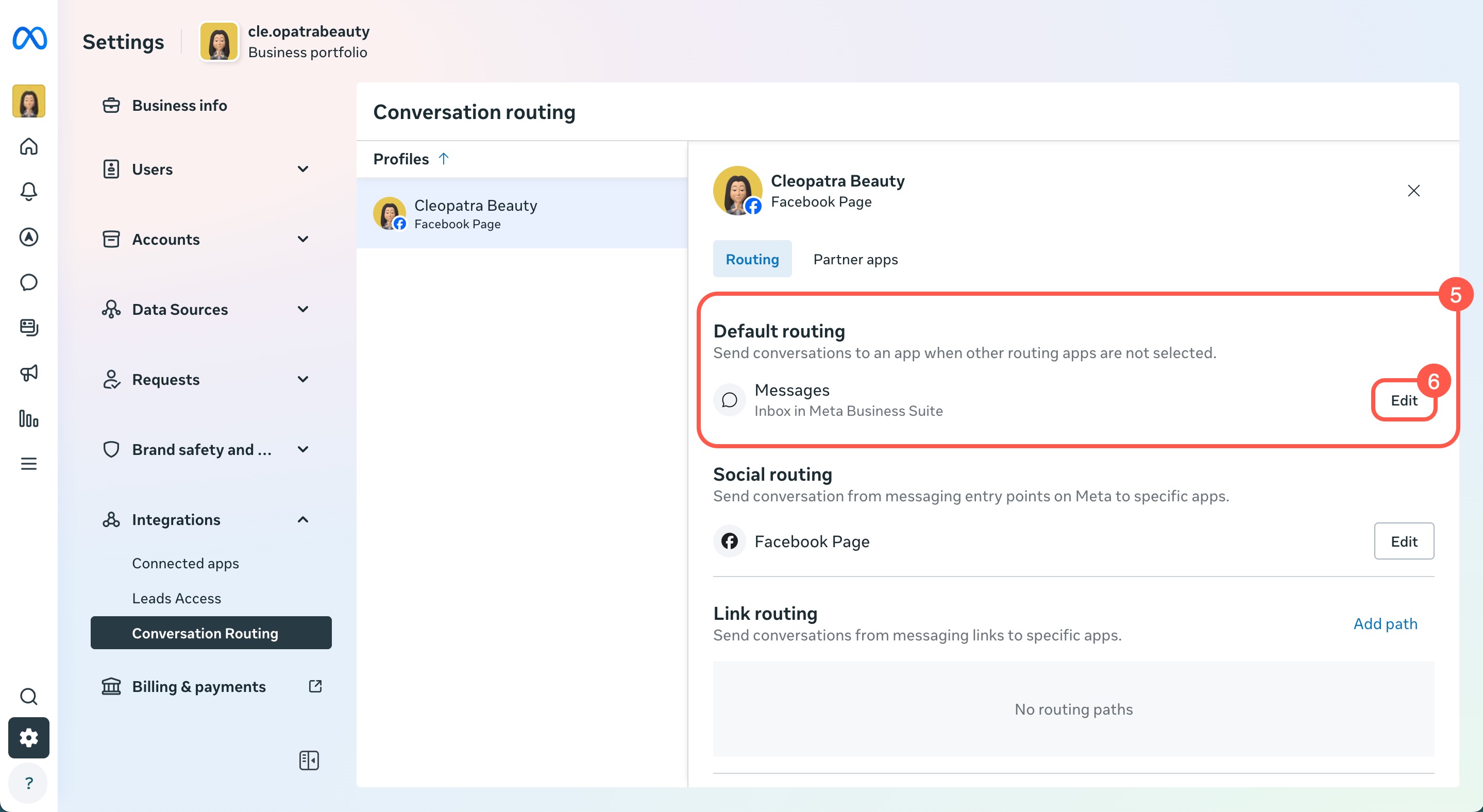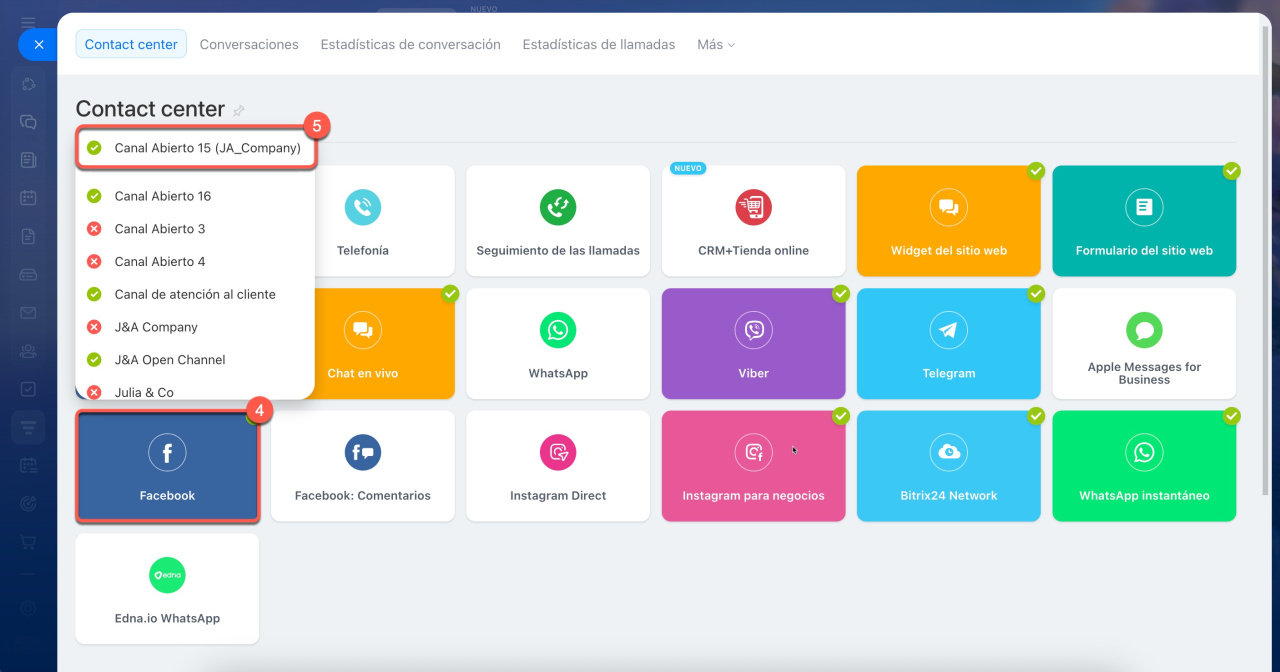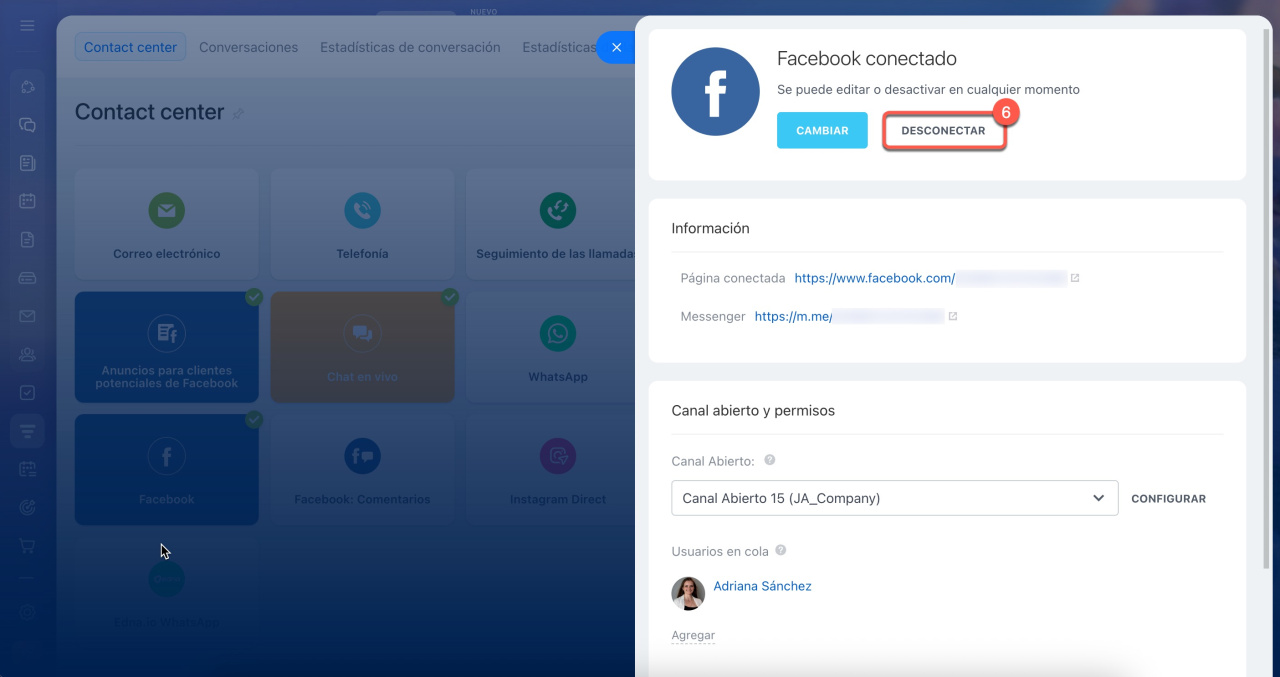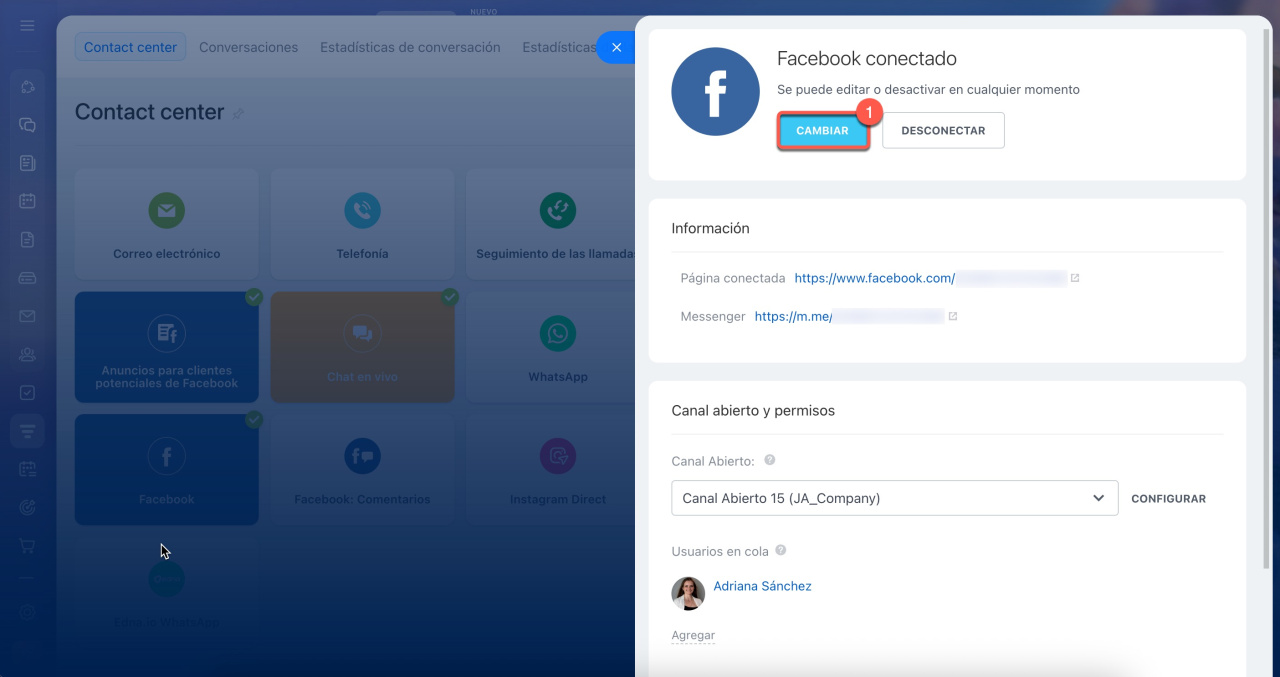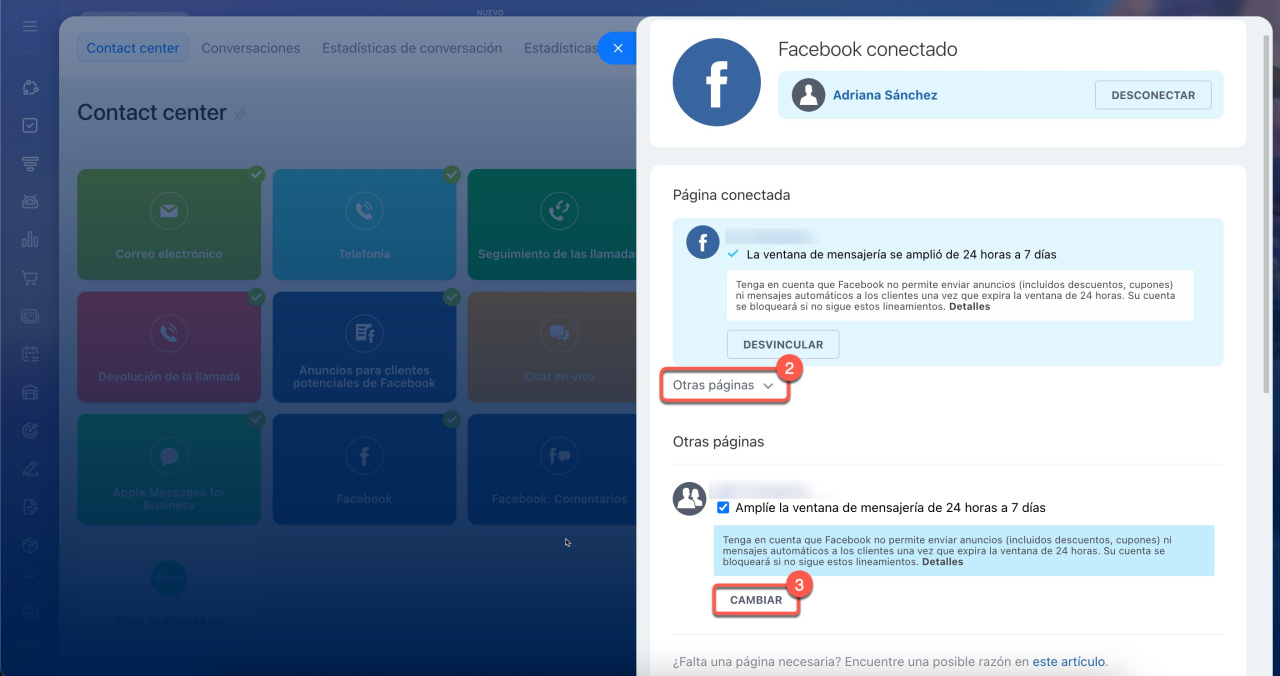Vincula tu página pública de Facebook a Bitrix24 para gestionar los mensajes privados de clientes directamente desde la plataforma. Cada interacción generará un chat en Bitrix24, registrando automáticamente el nombre, apellido e historial del mensajes en el CRM.
Contenido del artículo:
Cómo configurar la página pública antes de conectarla
Antes de conectar la página pública, asegúrate de vincularla a tu porfolio comercial en Meta Business Suite. Esto debe hacerlo el administrador de la página, es decir, un usuario con acceso completo a la página en Facebook. Además, el administrador debe tener acceso total al porfolio comercial.
Crear un porfolio comercial en Meta Business Suite
Seleccionar una cuenta comercial
Cómo conectar la página pública de Facebook a Bitrix24
Solo el administrador de Bitrix24 que también sea administrador de la página pública de Facebook puede realizar esta conexión.
Administración de Bitrix24 En Premisa: Canales Abiertos
1-3. Ve a CRM > Clientes > Contact center.
4. Selecciona el canal de comunicación Facebook.
5. Elige un canal abierto existente o crea uno nuevo.
6. Confirma con Conectar.
Crear y configurar canales abiertos
Inicia sesión en Facebook y configura los accesos.
1-2. Haz clic en Iniciar sesión e inicia sesión con la cuenta de administrador de la página pública.
3-4. Selecciona las páginas a las que la aplicación Bitrix24 Open Channels tendrá acceso y haz clic en Continuar.
5-6. Elige las empresas a las que la aplicación tendrá acceso y haz clic en Continuar.
7. Guarda los cambios.
8. Selecciona la página pública que deseas conectar y marca la opción Ampliar la ventana de mensajería de 24 horas a 7 días para extender el tiempo de respuesta del operador.
9. Haz clic en Conectar.
Errores de conexión de Instagram y Facebook
Cómo agregar Facebook al widget del sitio web
Puedes integrar tu página pública de Facebook en el widget de tu sitio web para atraer nuevos seguidores y facilitar la comunicación en una red social que tus clientes ya conocen.
1-3. Ve a CRM > Clientes > Contact center.
4-5. Haz clic en Widget del sitio web y selecciona un widget existente o crea uno nuevo.
6-7. Elige el canal abierto vinculado a tu página pública de Facebook y marca la casilla del canal Facebook.
8. Confirma con Guardar.
Widget del sitio web: creación y configuración
Cómo funciona el chat con el cliente
Cuando un cliente envíe un mensaje privado a tu página pública de Facebook, se creará automáticamente un chat en Bitrix24. Si el cliente no existe en el CRM, se generará una nueva ficha de contacto. Las respuestas que envíe el operador desde Bitrix24 llegarán al cliente como mensajes privados en Facebook.
Características importantes:
- Los mensajes enviados desde Bitrix24 que superen los 640 caracteres serán divididos en varias partes por Facebook.
- Los mensajes enviados desde Bitrix24 no pueden editarse posteriormente.
- Tras 60 días desde la conexión inicial, se requerirá nueva autorización para modificar la configuración del canal.
- Si actualizas la contraseña de Facebook, deberás reconectar la página a Bitrix24.
Cómo resolver problemas de entrega de mensajes
Si los mensajes de tu página pública de Facebook no llegan a Bitrix24, configura la redirección en Meta Business Suite siguiendo estos pasos.
1-3. En la página Meta Business Suite, ve a Configuración > Integraciones > Enrutamiento de conversaciones.
Meta Business Suite
4. Selecciona tu página pública.
5-6. En la sección Enrutamiento predeterminado, haz clic en Editar.
7. En el menú desplegable, selecciona la aplicación Bitrix24 Open Channels.
8. Confirma con Guardar.
Cómo desconectar o cambiar la página vinculada
Puedes desconectar o cambiar la página pública vinculada desde la configuración del canal de Facebook en Bitrix24. Todos los chats, contactos y negociaciones se conservarán en Bitrix24 incluso después de desconectarla.
Cómo desconectar una página pública
1-4. Ve a CRM > Clientes > Contact center > Facebook.
5. Selecciona el canal abierto donde está conectada la página.
6. Confirma con Desconectar.
La página pública se desconectará automáticamente en estos casos:
- si la conectas a otro Bitrix24,
- si dejas de ser administrador de la página,
- si desconectas la cuenta de Facebook desde la configuración del canal en Bitrix24.
Cómo cambiar una página pública
- En la configuración del canal Facebook, haz clic en Cambiar.
- Haz clic en Otras páginas.
- Selecciona la nueva página y confirma con Cambiar.
Resumen
- Vincula tu página pública de Facebook a Bitrix24 para gestionar los mensajes privados de clientes directamente desde la plataforma. Cada interacción creará automáticamente un chat en Bitrix24.
- Antes de conectar, asocia la página pública a un porfolio empresarial en Meta Business Manager. Requiere un administrador con acceso completo tanto a la página como al porfolio.
- Solo el administrador de Bitrix24 que también sea administrador de la página puede realizar la conexión.
- Ve a CRM > Clientes > Contact center > Facebook. Selecciona el canal abierto correspondiente, inicia sesión en Facebook, concede los permisos a la aplicación Bitrix24 Open Channels y confirma con Conectar.
- Puedes integrar la página pública en el widget de tu sitio web para captar seguidores y mejorar la comunicación.
- Desde la configuración del canal en Bitrix24, puedes desconectar o cambiar la página vinculada.
- La conexión se interrumpirá automáticamente si: vinculas la página a otro Bitrix24, pierdes los permisos de administrador o desconectas la cuenta de Facebook.